Jak zmienić kolor napisów w Amazon Prime Video na komputerze i urządzeniu mobilnym?
Różne / / April 22, 2022
Napisy ułatwiają oglądanie treści w języku obcym. Amazon Prime Video zapewnia napisy i pozwala tworzyć osobne profile dla bardziej spersonalizowanego oglądania. Najlepsze jest to, że Prime Video pozwala dostosować wygląd napisów do własnych potrzeb.

Jest o krok do przodu, a nawet pozwala zmienić kolor napisów. Oto jak zmienić kolor napisów w Amazon Prime Video na komputerze i urządzeniu mobilnym.
Zmień kolor napisów na pulpicie
Amazon Prime Video jest dostępny za pośrednictwem dedykowanej aplikacji na platformy Windows i macOS. Jeśli przesyłasz strumieniowo zawartość z Prime Video w przeglądarce, dobrym pomysłem jest udostępnienie dedykowanym aplikacjom.
Pobierz Amazon Prime Video dla Windows
Pobierz filmy Amazon Prime na macOS
Krok 1: Otwórz stronę główną Amazon Prime Video i zaloguj się na swoje konto.
Krok 2: Kliknij nazwę swojego profilu w prawym górnym rogu strony głównej.
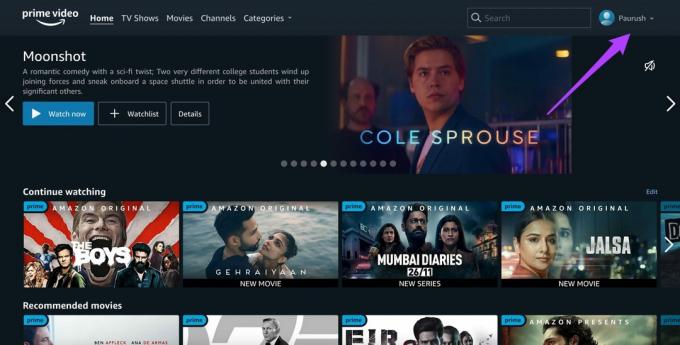
Krok 3: Kliknij opcję Konta i ustawienia z menu rozwijanego.

Krok 4: Być może będziesz musiał ponownie zalogować się na swoje konto Amazon.
Krok 5: Po otwarciu menu Konta i ustawienia kliknij Napisy.
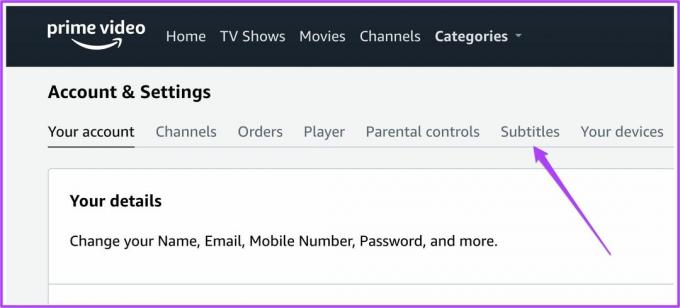
Krok 6: Menu napisów pokaże różne ustawienia napisów.
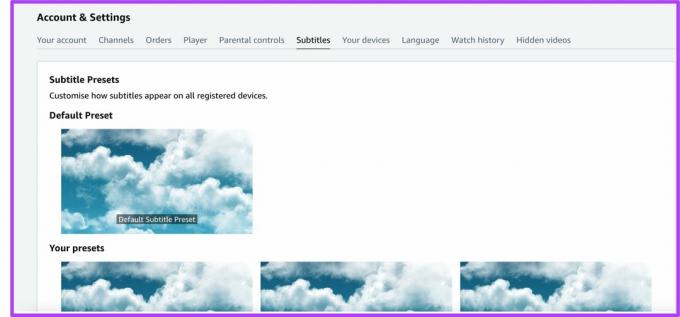
Krok 7: Przewiń w dół, aby zobaczyć swoje ustawienia wstępne.
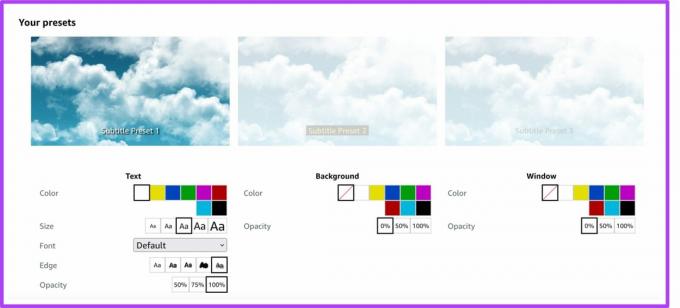
Zobaczysz 3 różne ustawienia wstępne.
Krok 8: Wybierz ustawienie wstępne napisów, które chcesz edytować, i kliknij przycisk Edytuj w prawym dolnym rogu tego gotowego obrazu.
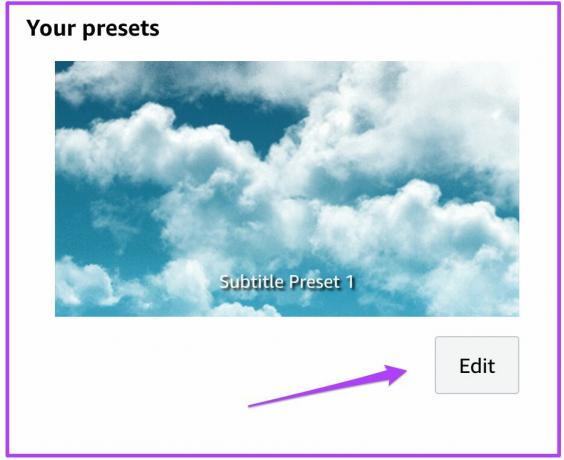
Krok 9: Zobaczysz listę opcji w zależności od ustawienia napisów, które wybierzesz do edycji.
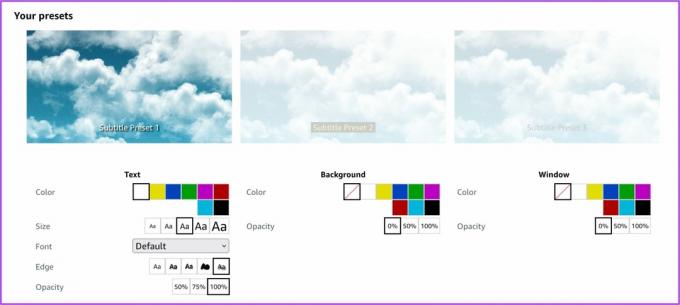
Krok 10: Po wybraniu koloru przewiń w dół i kliknij przycisk Zapisz.
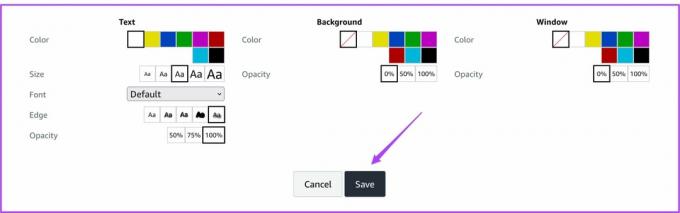
Następnie napisy pojawią się w wybranym przez Ciebie kolorze.
Zmień kolor napisów na iPhonie lub iPadzie
W przypadku iPhone'ów i iPadów w aplikacji Amazon Prime Video nie ma ustawień napisów. Na szczęście najnowsze wersje iOS i iPadOS pozwalają dostosować napisy do dowolnej aplikacji do przesyłania strumieniowego. Tak więc te zmiany pojawią się nawet w innych zgodnych aplikacjach do przesyłania strumieniowego — wypróbuj je sam, nie wierz nam na ślepo.
Oczywiście wbudowane opcje w iOS i iPadOS nie są tak wyczerpujące i zawierają różnorodną paletę kolorów, którą oferuje aplikacja Prime Video na komputery stacjonarne. Oto kroki, które musisz wykonać na swoim iPhonie lub iPadzie.
Krok 1: Przejdź do aplikacji Ustawienia na iPhonie lub iPadzie.

Krok 2: Stuknij w Dostępność.
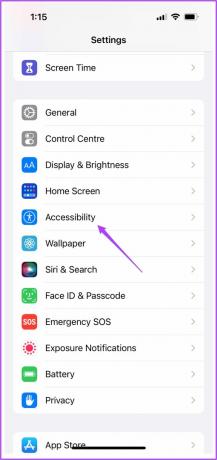
Krok 3: Przewiń w dół i dotknij Napisy i napisy.
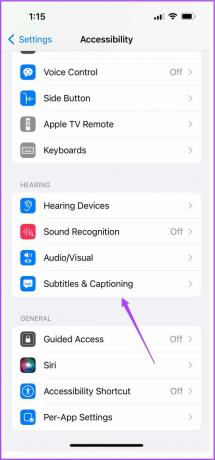
Krok 4: Stuknij w Styl.

Krok 5: Możesz wybrać z listy stylów napisów.
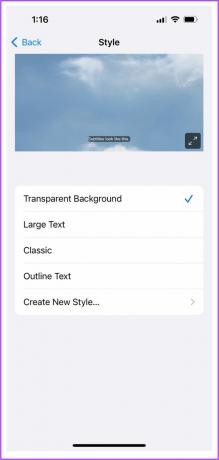
Krok 6: Aby utworzyć nowy niestandardowy napis, dotknij Utwórz nowy styl…

Zobaczysz kilka opcji tworzenia niestandardowych napisów, takich jak Tekst i Tło.
Krok 7: Aby zmienić kolor napisów, dotknij opcji Podświetlenie tekstu w menu Zaawansowane.
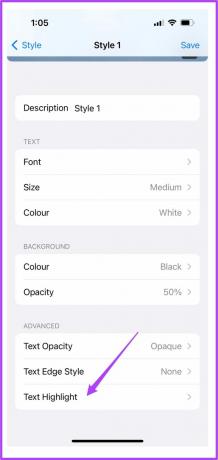
Krok 8: Wybierz kolor napisów i dotknij Styl 1 w lewym górnym rogu.
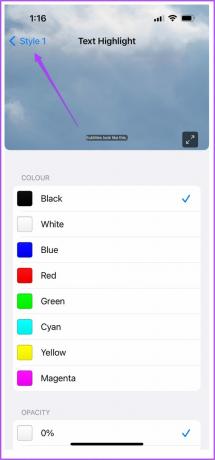
Krok 9: Stuknij opcję Zapisz w prawym górnym rogu ekranu.
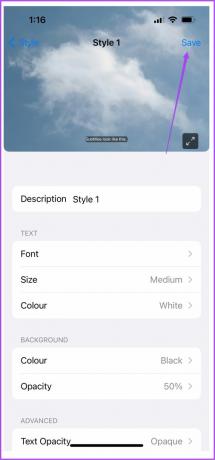
Możesz utworzyć wiele stylów napisów zgodnie z własnymi upodobaniami. Ta funkcja jest również przydatna dla użytkowników Prime Video i Netflix. Możesz zmienić wygląd napisów w aplikacji Netflix, wykonując te same czynności.
Zmień kolor napisów na Androida
W systemie Android dostępna jest opcja Napisów na żywo, która tłumaczy mowę na tekst. Jednak nie jest to zbyt dokładne i spowoduje więcej rozproszenia niż pozwalanie cieszyć się treścią. Na razie musimy trzymać się oficjalnej aplikacji Prime Video na Androida, aby korzystać z wbudowanych ustawień napisów i dostosowywać je. Wykonaj następujące kroki.
Krok 1: Otwórz aplikację Amazon Prime Video na swoim Androidzie.

Krok 2: Wybierz dowolny tytuł filmu i naciśnij Odtwórz.
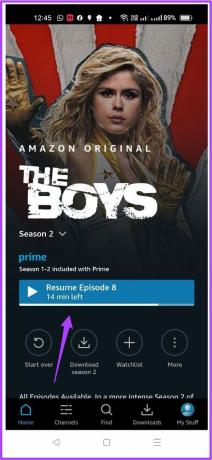
Krok 3: Gdy tylko rozpocznie się odtwarzanie tytułu, wstrzymaj odtwarzanie.
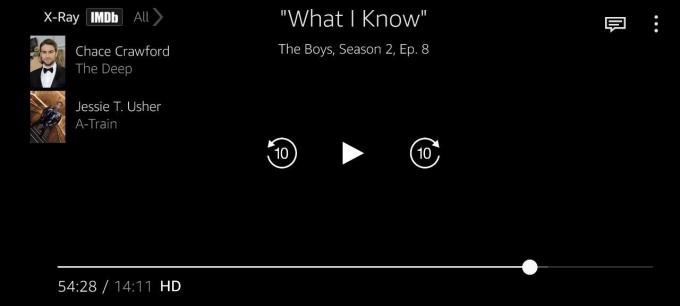
Krok 4: Stuknij ikonę napisów w lewym górnym rogu.
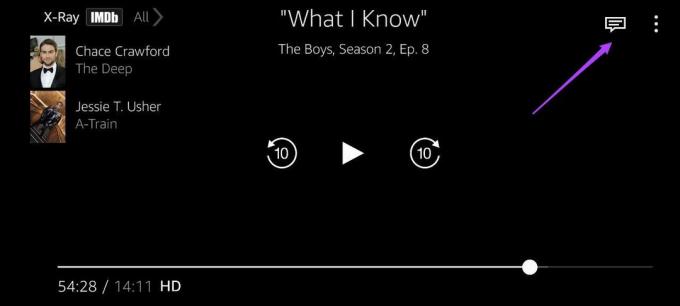
Krok 5: Stuknij opcję Ustawienia napisów.
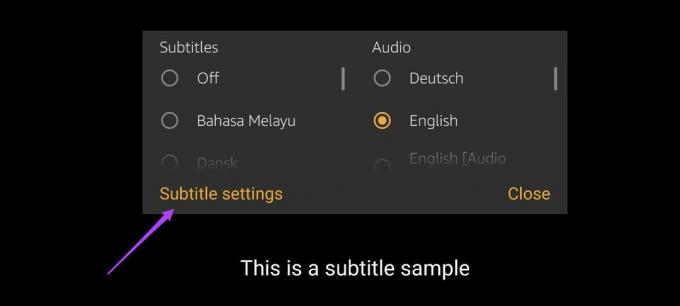
Krok 6: Zobaczysz kilka opcji zmiany koloru i wyglądu napisów.
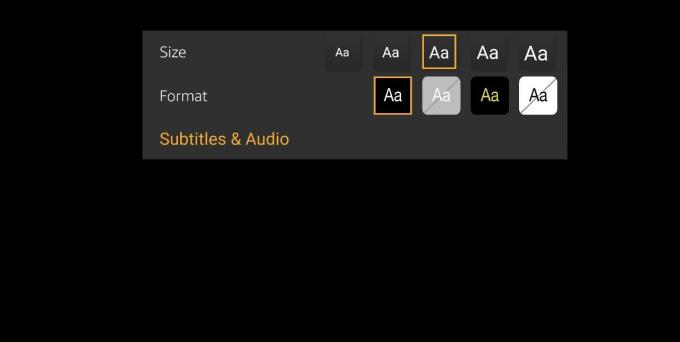
Oczywiście opcje kolorystyczne są bardzo ograniczone, ale coś jest lepsze niż nic.
Popraw swoje wrażenia wizualne
Były to rozwiązania pozwalające zmienić kolor napisów w Amazon Prime Video na komputerach stacjonarnych i urządzeniach mobilnych. Dostajesz nieco więcej opcji na iOS i iPadzie niż na Androidzie. To doskonały sposób na zapewnienie, że nigdy nie przegapisz tłumaczenia ani rzeczywistego znaczenia żadnego dialogu podczas oglądania filmów lub programów telewizyjnych.
Ostatnia aktualizacja: 07 kwietnia 2022 r.
Powyższy artykuł może zawierać linki afiliacyjne, które pomagają we wspieraniu Guiding Tech. Nie wpływa to jednak na naszą rzetelność redakcyjną. Treść pozostaje bezstronna i autentyczna.



